在win10系统中,许多用户都会在电脑中放置很多图片,但是每次打卡图片的时候发现都不是正确的打开方式,那么要怎么将图片打开方式恢复默认呢?本教程就给大家介绍一下win10系统下将图片打开方式恢复默认的具体步骤。
1、进入系统桌面,按键盘上的“win+r”组合键打开运行,在运行栏中输入“regedit”命令回车打开;
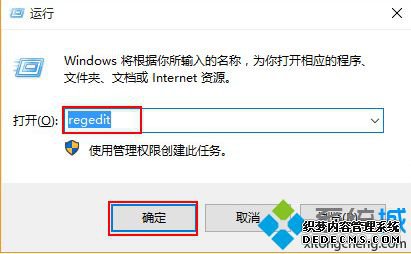
2、在“注册表编辑器”中依次打开按序依次打开“HKEY_LOCAL_MACHINE\SOFTWARE\Microsoft\Windows Photo Viewer\Capabilities\FileAssociations”;
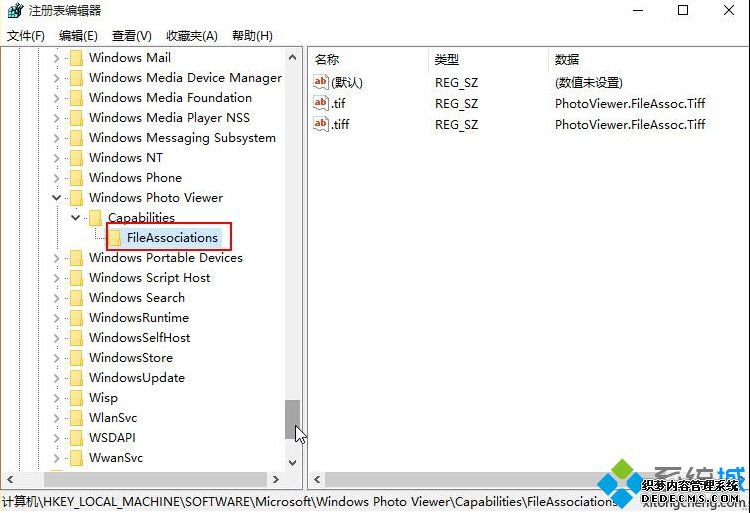
3、在FileAssociations项的右键新建“字符串值”将数值名称改为“jpg”的文件拓展名,数值数据改为“PhotoViewer.FileAssoc.Tiff”;
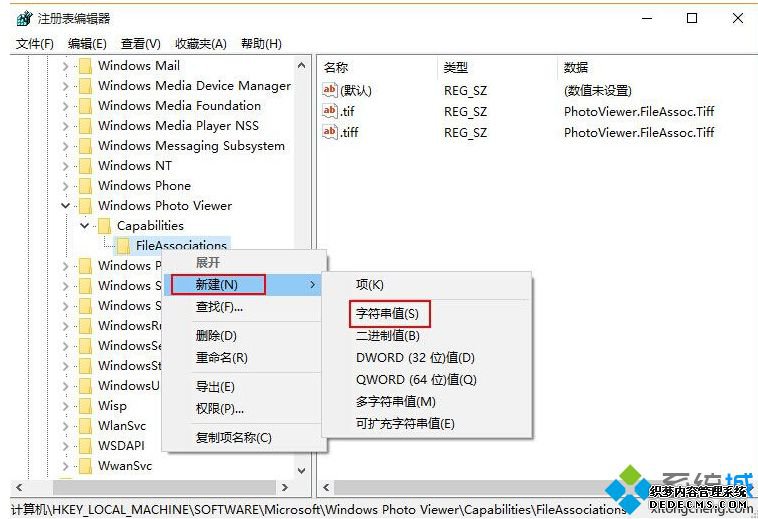
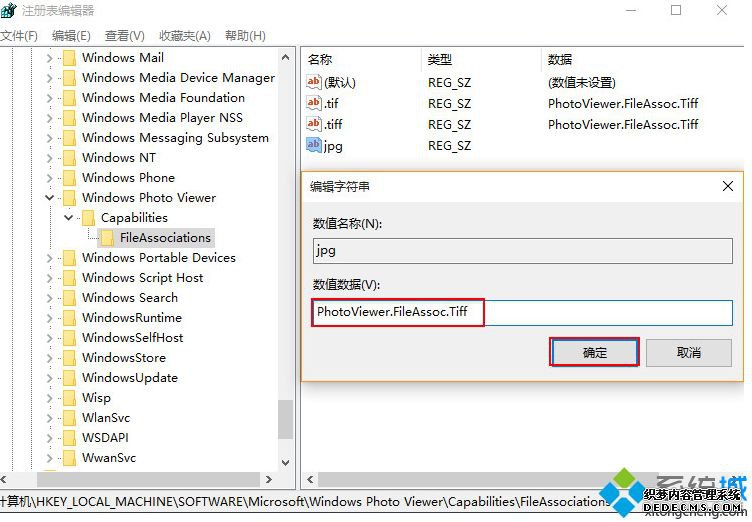
4、创建完毕后,回到桌面,鼠标右键打开jpg文件,你就能看到windows照片查看器了。
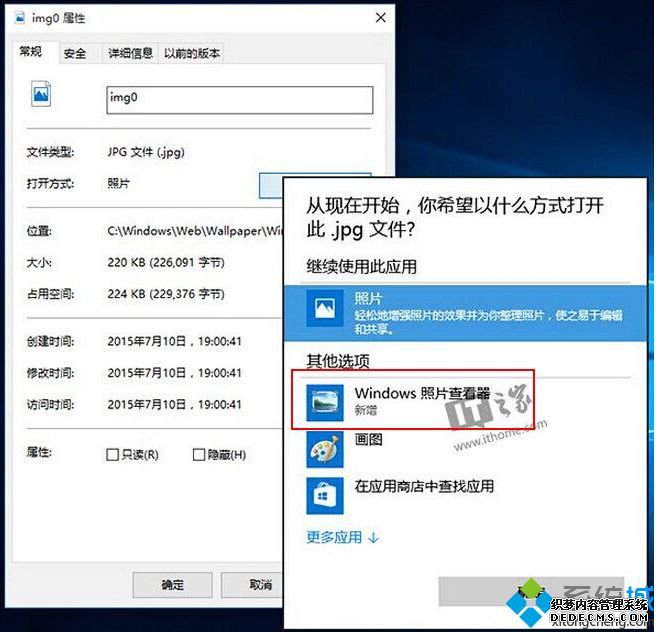
关于win10系统下怎么将图片打开方式恢复默认就给大家介绍到这边了,希望本教程可以帮助到大家。
------相关信息------



